مفاتيح لوحة المفاتيح Logitech G213 لا تعمل بعد الآن ، كيفية الإصلاح؟
Miscellanea / / April 23, 2022
Logitech هي واحدة من أكبر الشركات المصنعة لملحقات أجهزة الكمبيوتر ، بما في ذلك لوحة المفاتيح والماوس ومكبرات الصوت والأجهزة المنزلية الذكية. علاوة على ذلك ، فهي شركة سويسرية معروفة بجودتها ومنتجاتها المبتكرة في أسعار الميزانية. Logitech G213 هي لوحة مفاتيح ألعاب RGB شائعة مع عناصر تحكم في الوسائط ، ويواجه المستخدمون مشاكل لأن مفاتيح لوحة المفاتيح الخاصة بها لم تعد تعمل.
تعتمد لوحة المفاتيح Logitech G213 على ميزة Mech-Dome التي توفر تغذية راجعة كبدية وسلسة أثناء تخزين المفاتيح. كما أنها أسرع أربع مرات من أي لوحة مفاتيح قياسية أخرى. كما أن لديها مسند ذراع مفيد للاستخدام على المدى الطويل ، ومقاومة تعويذة المياه تصل إلى 60 مل. ومع ذلك ، يواجه العديد من مستخدمي Logitech G213 مشكلة حيث لا تعمل بعض المفاتيح على لوحة المفاتيح الخاصة بهم. لدينا بعض طرق استكشاف الأخطاء وإصلاحها لإصلاح المشكلة.

محتويات الصفحة
-
مفاتيح لوحة المفاتيح Logitech G213 لا تعمل بعد الآن ، كيفية الإصلاح؟
- تحقق من تلف الأجهزة
- استخدم منفذ USB مختلف
- تحقق من تحديث برنامج التشغيل
- أعد تثبيت برنامج التشغيل
- قم بتعيين وصول جهاز واجهة الإنسان إلى تلقائي
- قم بتشغيل مستكشف أخطاء لوحة المفاتيح ومصلحها
- خاتمة
مفاتيح لوحة المفاتيح Logitech G213 لا تعمل بعد الآن ، كيفية الإصلاح؟
لن يكون الأمر ممتعًا عندما تتوقف الأجهزة الضرورية عن العمل ، مثل لوحة المفاتيح ، ومكبر الصوت ، والماوس ، وما إلى ذلك. في بعض الأحيان بسبب مشكلات فنية أو متعلقة بالأجهزة ، تتوقف الأجهزة عن الاستجابة. على سبيل المثال ، Logitech G213 هي لوحة مفاتيح متعددة الأغراض تستخدم على نطاق واسع للتحكم في الألعاب والوسائط.
تحقق من تلف الأجهزة
تتمتع لوحات مفاتيح الألعاب بعمر افتراضي جيد ، ولكن إذا استخدمتها بقوة فقد تتضرر. خاصة مع أسلاك التوصيل الخاصة بهم إذا كنت تسحبها أو تسحبها كثيرًا. لنفترض أن المفاتيح لا تستجيب ، فمن الصعب أن تلعب أي لعبة في نظامك. قبل الانتقال إلى الأساليب الفنية ، تحقق مما إذا كانت لوحة المفاتيح لديك بها أي تلف في الأجهزة.
في بعض الأحيان ، يسقط عن طريق الخطأ من الطاولة أو المكتب ، ويتوقف الجزء الداخلي من Logitech G213 عن العمل. بعد ذلك ، يمكنك توصيل الجهاز بكبل USB أو التبديل إلى منفذ آخر ونظام للتحقق مما إذا كانت هناك مشكلة في لوحة المفاتيح أو النظام.
استخدم منفذ USB مختلف
إذا كانت منافذ USB بالكمبيوتر تالفة أو متسخة أو صدئة ، فيمكن أن تخلق مشاكل للأجهزة الطرفية لتعمل بشكل صحيح. يرجى التحقق من منفذ USB الخاص بك وتنظيفه بشكل صحيح باستخدام المناديل الورقية. يمكنك أيضًا توصيل لوحة المفاتيح بمنفذ USB مختلف والتحقق مما إذا كان ذلك يساعدك.
تمكين مفاتيح لوحة المفاتيح
تأتي لوحة المفاتيح مع مفاتيح وظائف خاصة يمكنها تمكين أو تعطيل ضغطات المفاتيح. يكون هذا مفيدًا بشكل خاص عندما تفعل شيئًا مهمًا وفجأة يأتي طفلك الصغير أو أشقائك المزعجون.
ربما تكون قد قمت بتشغيل هذه الميزة عن طريق الخطأ وهذا هو سبب عدم قيامها بتسجيل أي مفاتيح الآن. يمكنك تمكين أو تعطيل لوحة المفاتيح بالضغط على مفتاح Fn + مفتاح F11.
تحقق من تحديث برنامج التشغيل
يعد برنامج التشغيل القديم أحد الأسباب الشائعة لعدم عمل مفاتيح لوحة مفاتيح Logitech G213. لسوء الحظ ، فإن مهمة تحديث أي برنامج تشغيل ليست سوى دقائق قليلة.
الإعلانات
- انقر بزر الماوس الأيمن فوق ملف قائمة البدأ ثم حدد ملف مدير الجهاز من القائمة المنبثقة ، أو يمكنك البحث عن مدير الجهاز في مربع البحث في قائمة ابدأ.
- انتقل الآن وانقر على ملف لوحة المفاتيح سائق لتوسيعه ثم انقر بزر الماوس الأيمن على برنامج تشغيل لوحة المفاتيح Logitech.

- بعد ذلك ، اختر تحديث برنامج التشغيل واتبع التعليمات التي تظهر على الشاشة. أخيرًا ، يمكنك تنزيل أحدث برنامج تشغيل Logitech G213 يدويًا من الموقع الرسمي للشركة المصنعة.
أعد تثبيت برنامج التشغيل
الطريقة التالية هي إعادة تثبيت برنامج تشغيل لوحة المفاتيح في نظامك. في بعض الأحيان قد يكون ملف برنامج التشغيل تالفًا أو مفقودًا ، وإعادة التثبيت هي أفضل طريقة لحل المشكلة. علاوة على ذلك ، قبل إعادة تثبيت برنامج التشغيل ، يتعين علينا إلغاء تثبيت الإصدار السابق من برنامج تشغيل لوحة المفاتيح وتثبيته مرة أخرى.
- انقر بزر الماوس الأيمن فوق ملف قائمة البدأ ثم حدد ملف مدير الجهاز من القائمة المنبثقة ، أو يمكنك البحث مدير الجهاز في ال قائمة البدأ مربع البحث.
- انتقل الآن وانقر على ملف لوحة المفاتيح سائق لتوسيعه ثم انقر بزر الماوس الأيمن على ملف سائق لوحة المفاتيح Logitech.

- بعد ذلك ، حدد إلغاء تثبيت السائق من القائمة المنبثقة ثم افصل لوحة مفاتيح Logitech G213 من النظام. ثم انقر فوق "موافق" لتأكيد إلغاء التثبيت.
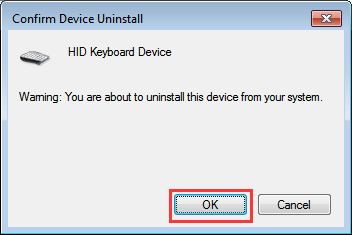
- بعد ذلك ، أعد تشغيل النظام ، وقم بتوصيل لوحة المفاتيح مرة أخرى ، وانتظر حتى يقوم تلقائيًا بتثبيت أحدث إصدار من برنامج التشغيل. افتح الآن المفكرة وتحقق مما إذا كانت المفاتيح تعمل أم لا.
قم بتعيين وصول جهاز واجهة الإنسان إلى تلقائي
تحقق من ضبط HID (جهاز الواجهة البشرية) تلقائيًا. ومع ذلك ، في بعض الأحيان يكون في حالة تعطيل ، ونتيجة لذلك ، لا يعمل مفتاح التشغيل السريع بشكل صحيح.
- يفتح يركض من قائمة البدأ أو اضغط على نافذة + R. مفتاح ثم اكتب services.msc واضغط على Enter لفتح علامة التبويب الخدمات في النظام.
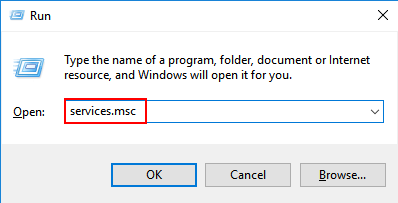
- انتقل الآن وانقر نقرًا مزدوجًا على ملف جهاز واجهة بشرية لفتح علامة التبويب خصائص HID.
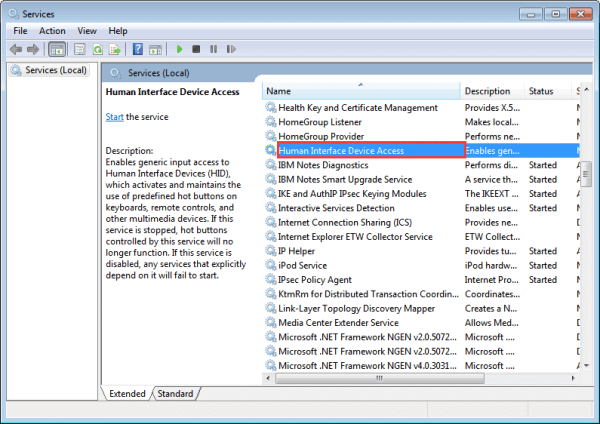
- بعد ذلك ، انتقل إلى عام علامة التبويب ، اضبط نوع بدء التشغيل على تلقائي، وانقر فوق يتقدم و نعم لتأكيد التغييرات.
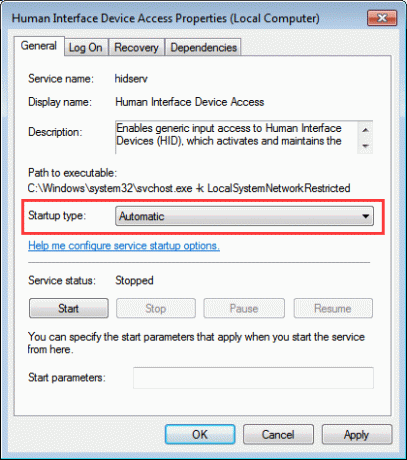
- أعد تشغيل الجهاز الآن لتطبيق التغييرات وتحقق مما إذا كانت لوحة المفاتيح تعمل.
قم بتشغيل مستكشف أخطاء لوحة المفاتيح ومصلحها
الخيار الأخير هو تشغيل مستكشف أخطاء لوحة المفاتيح ومصلحها على نظامك. إنها ميزة مضمنة في Windows 7 والإصدارات الأحدث. سيكتشف تلقائيًا المشكلة والحل لإصلاحها.
الإعلانات
- بحث إعدادات استكشاف الأخطاء وإصلاحها في ال قائمة البدأ مربع البحث.
- الآن انقر فوق ملف مستكشف الأخطاء ومصلحها واختر لوحة المفاتيح من القائمة المتاحة.
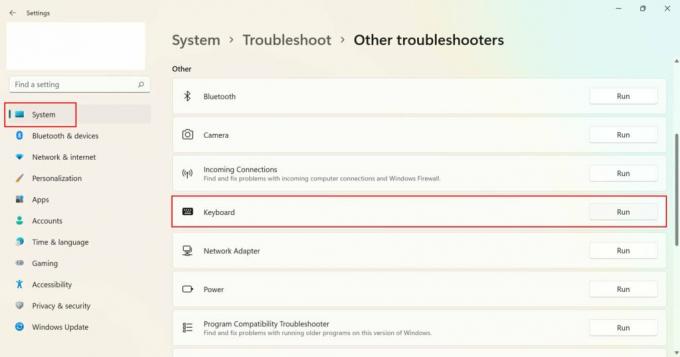
- بعد ذلك ، انقر فوق يركض لبدء استكشاف أخطاء لوحة المفاتيح وإصلاحها وانتظر حتى تكتمل العملية.
- سيكتشف المشكلة تلقائيًا ويزودك بالحل على الشاشة.
- ثم اتبع التعليمات التي تظهر على الشاشة لإصلاح المشكلة المتعلقة بلوحة المفاتيح.
خاتمة
فيما يلي بعض أفضل الحلول الممكنة لإصلاح مفاتيح لوحة مفاتيح Logitech G213 التي لا تعمل بعد الآن. في بعض الأحيان تتسخ لوحة المفاتيح ، وتحدث المشكلة بسبب الغبار. نظف بقطعة قماش قطنية ثم تحقق ، وإذا كانت المشكلة لا تزال هي نفسها ، نوصيك بالاتصال بدعم عملاء Logitech للحصول على مزيد من المساعدة. قم بالتعليق أدناه إذا كنت تحب المدونة أو لديك أي مشكلات أخرى تتعلق بملحقات Logitech. سنوفر قريبًا إصلاحًا لهذه المشكلة.



